एक बहुत ही निराशाजनक त्रुटि है कि कई विंडोज उपयोगकर्ता रिपोर्ट करते रहते हैं I/O डिवाइस त्रुटि। I/O का मतलब इनपुट/आउटपुट है। तो I/O डिवाइस त्रुटि का अर्थ है कि आपकी हार्ड डिस्क से/में पढ़ने/लिखने में कोई समस्या है। यह त्रुटि USB, बाहरी हार्ड डिस्क, HDD, SDD, DVD, CD आदि जैसे उपकरणों पर दिखाई देती है। एक बार यह त्रुटि दिखाई देने के बाद, आप इस डिवाइस पर या इससे डेटा कॉपी नहीं कर पाएंगे।
I/O डिवाइस त्रुटि होने के कई कारण हो सकते हैं। अपनी समस्या को ठीक करने के लिए एक के बाद एक सूचीबद्ध विधियों का प्रयास करें।
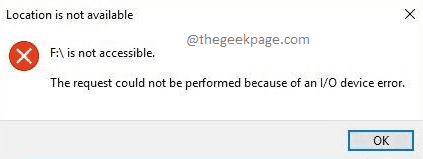
विषयसूची
विधि 1: चालक पत्र बदलें
चरण 1: राइट क्लिक पर विंडोज आइकन और फिर पर क्लिक करें फाइल ढूँढने वाला विकल्प।
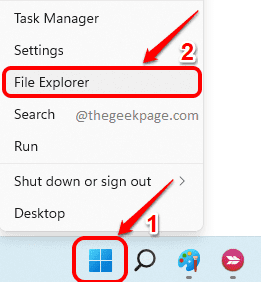
चरण दो:दाएँ क्लिक करें पर यह पीसी से बायां फलक विंडो के पहले और फिर पर क्लिक करें अधिक विकल्प दिखाएं.
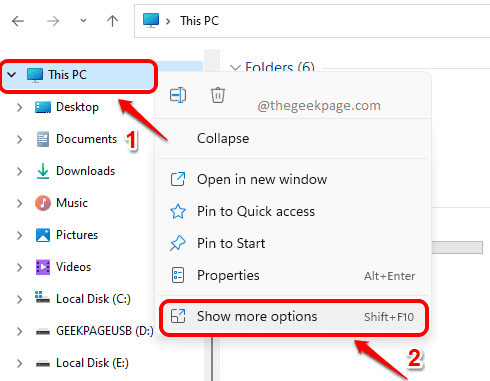
चरण 3: विस्तृत होने वाले मेनू से, पर क्लिक करें प्रबंधित करना विकल्प।
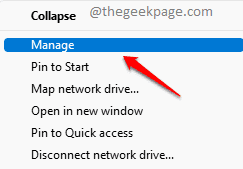
चरण 4: अगले के रूप में, के तहत भंडारण टैब, पर क्लिक करें डिस्क प्रबंधन विकल्प।
में
दाहिनी खिड़की फलक, ढूंढें डिस्क अनुभाग आपकी हार्ड डिस्क के लिए और दाएँ क्लिक करें इस पर। राइट क्लिक संदर्भ मेनू से, उस विकल्प पर क्लिक करें जो कहता है ड्राइव लेटर बदलेंऔर पथ.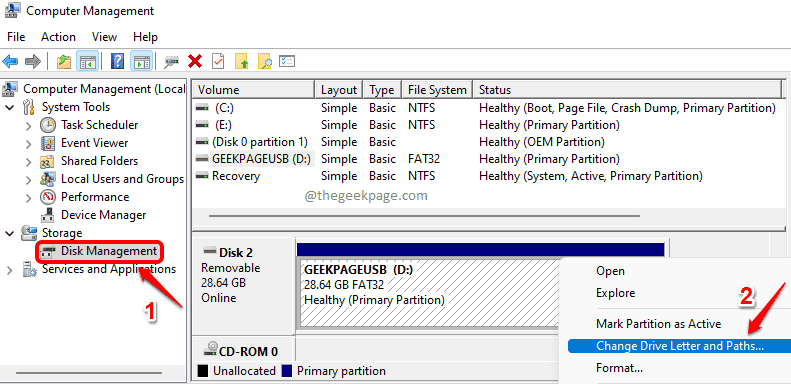
चरण 5: अगले के रूप में, पर क्लिक करें परिवर्तन निम्नलिखित विंडो में बटन।
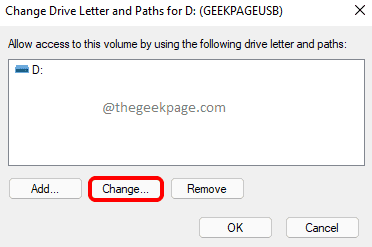
चरण 6: रेडियो बटन से जुड़े ड्रॉप डाउन मेनू पर क्लिक करें निम्नलिखित ड्राइव अक्षर असाइन करें और अपने ड्राइव के लिए एक नया अक्षर चुनें। पर क्लिक करें ठीक है बटन एक बार किया।
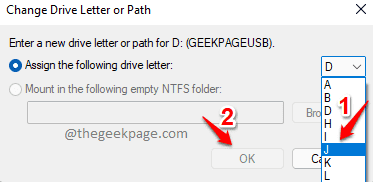
विधि 2: डिस्क मरम्मत स्कैन चलाएँ
स्टेप 1: पर क्लिक करें खोज टास्कबार में आइकन।
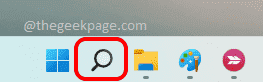
चरण दो: निम्नलिखित खोज विंडो में, टाइप करें in अध्यक्ष एवं प्रबंध निदेशक और पर क्लिक करें व्यवस्थापक के रूप में चलाएं विकल्प।
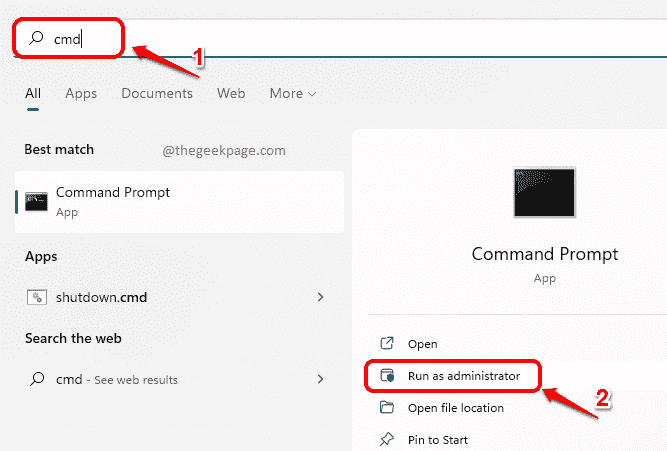
चरण 3: अगले के रूप में, कॉपी पेस्ट निम्न आदेश और हिट दर्ज CHKDSK स्कैन चलाने के लिए कुंजी।
चाकडस्क / एफ:
नोट: कृपया प्रतिस्थापित करना न भूलें
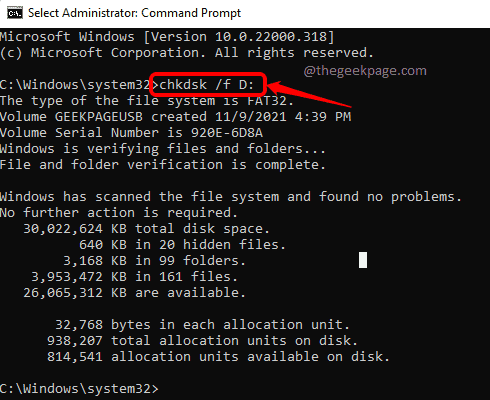
विधि 3: डिवाइस ड्राइवर अपडेट करें
स्टेप 1: लॉन्च करें दौड़ना चाबियाँ दबाकर खिड़की जीत और आर साथ में। में टाइप करें देवएमजीएमटी.एमएससी और मारो ठीक है बटन।
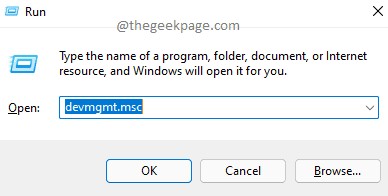
चरण दो: जब डिवाइस मैनेजर विंडो खुलती है, अनुभाग का विस्तार करें डिस्क ड्राइव तथा दाएँ क्लिक करें तुम्हारे ऊपर हार्ड डिस्क ड्राइव.
राइट क्लिक संदर्भ मेनू से, विकल्प पर क्लिक करें ड्राइवर अपडेट करें.
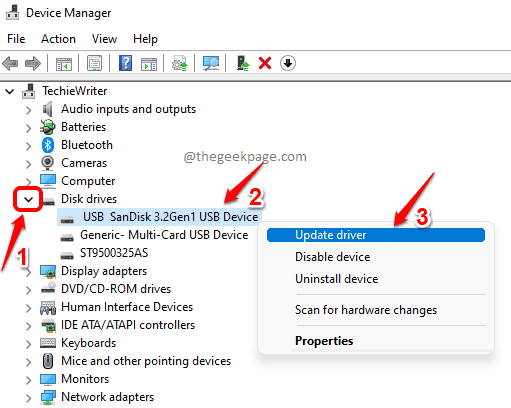
चरण 3: आगे आने वाली विंडो में, उस विकल्प पर क्लिक करें जो कहता है ड्राइवरों के लिए स्वचालित रूप से खोजें।
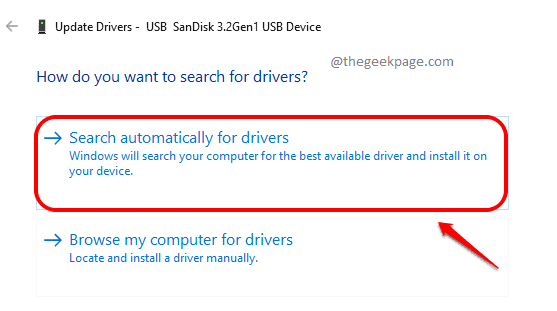
इतना ही। प्रक्रिया समाप्त होने तक प्रतीक्षा करें और जांचें कि क्या उसके बाद आपकी समस्या हल हो गई है।
विधि 4: डिवाइस ड्राइवर को पुनर्स्थापित करें
स्टेप 1: पिछली विधि की तरह ही, रन विंडो के माध्यम से डिवाइस मैनेजर लॉन्च करें।
उसके लिए ओपन दौड़ना विंडो दबाकर जीत + आर एक साथ चाबियां। खुलने के बाद, कॉपी और पेस्ट करें देवएमजीएमटी.एमएससी और हिट दर्ज चाभी।
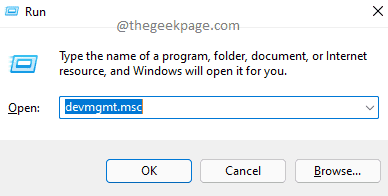
चरण दो: डिवाइस मैनेजर विंडो में, अनुभाग का विस्तार करें डिस्क ड्राइव. दाएँ क्लिक करें पर हार्ड डिस्क ड्राइव और क्लिक करें डिवाइस को अनइंस्टॉल करें विकल्प।
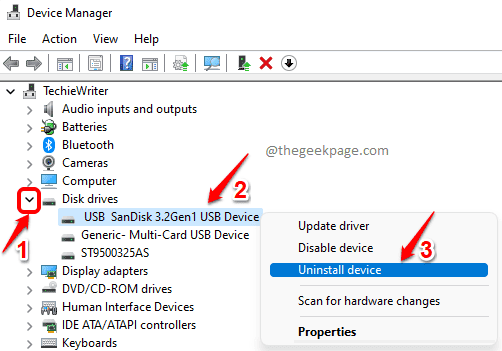
चरण 3: जब अनइंस्टॉल कन्फर्मेशन विंडो आए, तो पर क्लिक करें स्थापना रद्द करें बटन।
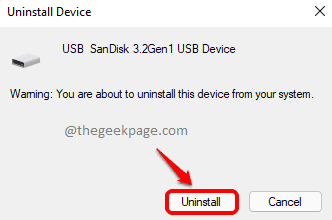
यदि आप अभी भी इस पर परेशानी का सामना कर रहे हैं, तो हमें टिप्पणी अनुभाग में एक संदेश दें। पढ़ने के लिए धन्यवाद।


